Wer einen Minecraft Bedrock Server für iOS, Android, Windows, PlayStation 4 und Xbox One auf seinem Synology NAS hosten möchte, kann dies nun tun. Die Minecraft Java-Version bietet allerdings immer noch mehr Features wie Unterstützung durch Overviewer und macOS. Die Bedrock-Edition wird immer populärer und somit interessanter und man sollte sich alle Wege offen halten. Vor allem, weil Mojang seit Dezember 2018 eine offizielle dedizierte Server Software für Ubuntu und Windows anbietet. Deswegen lernen wir nun, wie wir einen Bedrock-Server auf einem Synology NAS installieren.
Was wird benötigt?
- Synology NAS mit Docker-Support (z.B. DS218+ kaufen)
- Kompatible Arbeitsspeicherweiterung (z.B. 8GB DDR3-RAM kaufen)
- Einen Router mit Port-Forwarding (z.B. FritzBox 7590 kaufen)
- 5 Minuten eurer Zeit
Kompatibilität der Minecraft Clients mit den Servern
Die Bedrock-Edition läuft auf Konsolen und Mobilgeräten, nicht aber auf macOS – da gibt es bis heute keinen offiziellen Client. Sie wurde mit Steuerung per Controller entwickelt, was sie ideal für Konsolen macht. Leider kann die Nintendo Switch kann ohne Hacks nicht mit einem eigenen Bedrock-Server verbunden werden. Sie unterstützt nur die offiziellen Realms*. Der dedizierte Bedrock-Server ist zwar noch offiziell in der Beta, läuft aber deutlich performanter als der Java-Edition – allerdings nur auf x86-Systemen. ARM-Geräte wie der Raspberry Pi sind außen vor. Wichtig: Java- und Bedrock-Spieler können nicht zusammen spielen.
| Client | Bedrock Server | Java Server |
|---|---|---|
| Android | ✅ | ❌ |
| iOS | ✅ | ❌ |
| XBOX Series/XBOX One | ✅ | ❌ |
| Nintendo Switch | (✅)* | ❌ |
| PlayStation 4/5 | ✅ | ❌ |
| XBOX 360 | ❌ | ❌ |
| PlayStation 3 | ❌ | ❌ |
| Windows Java | ❌ | ✅ |
| Windows Bedrock-Edition | ✅ | ❌ |
| Linux | ❌ | ✅ |
| macOS | ❌ | ✅ |
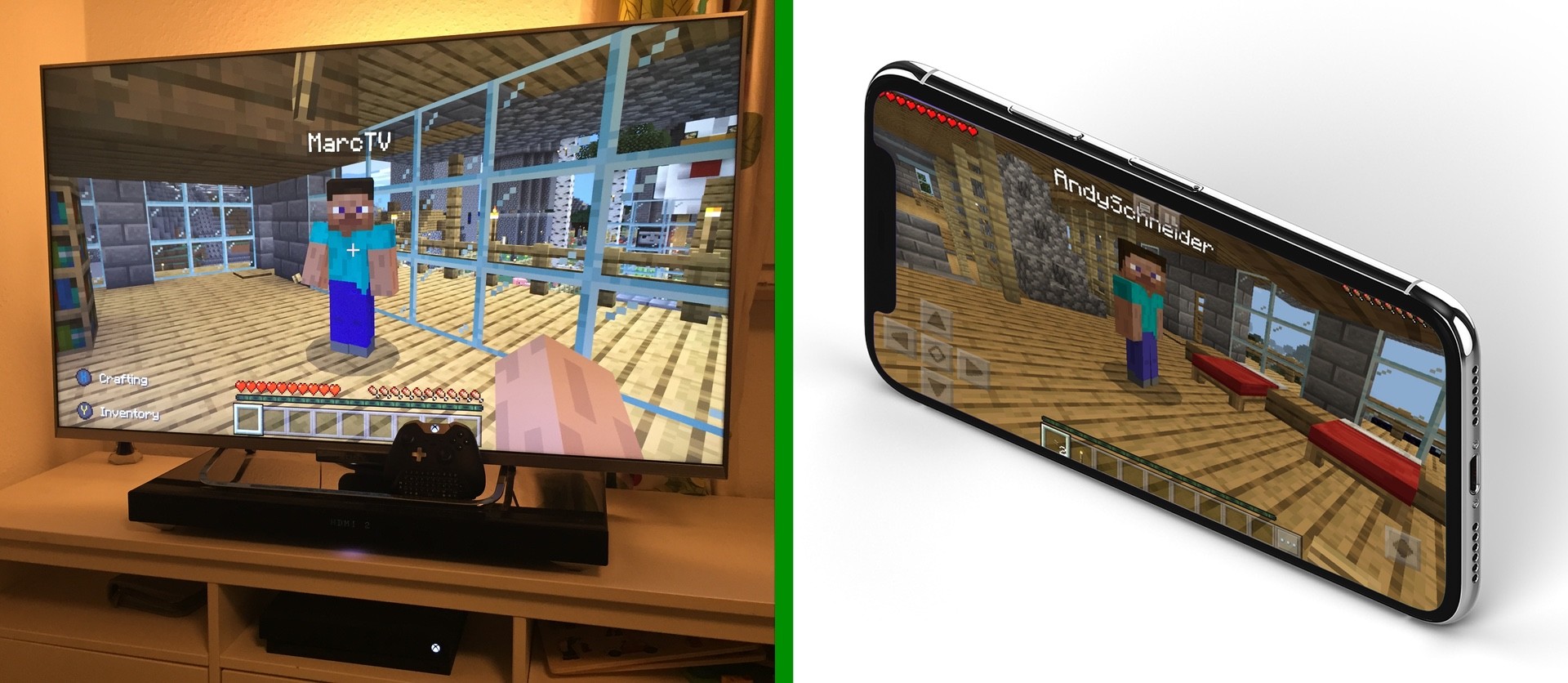
Anleitung Schritt für Schritt

Schritt 1: Installieren von Docker
Über die Paketverwaltung vom DiskStation Manager installieren wir nun Docker. Wenn Docker dort nicht auftaucht, dann ist deine DiskStation damit leider nicht kompatibel. Ein günstiger Einstieg ist das DS218+ (kaufen).
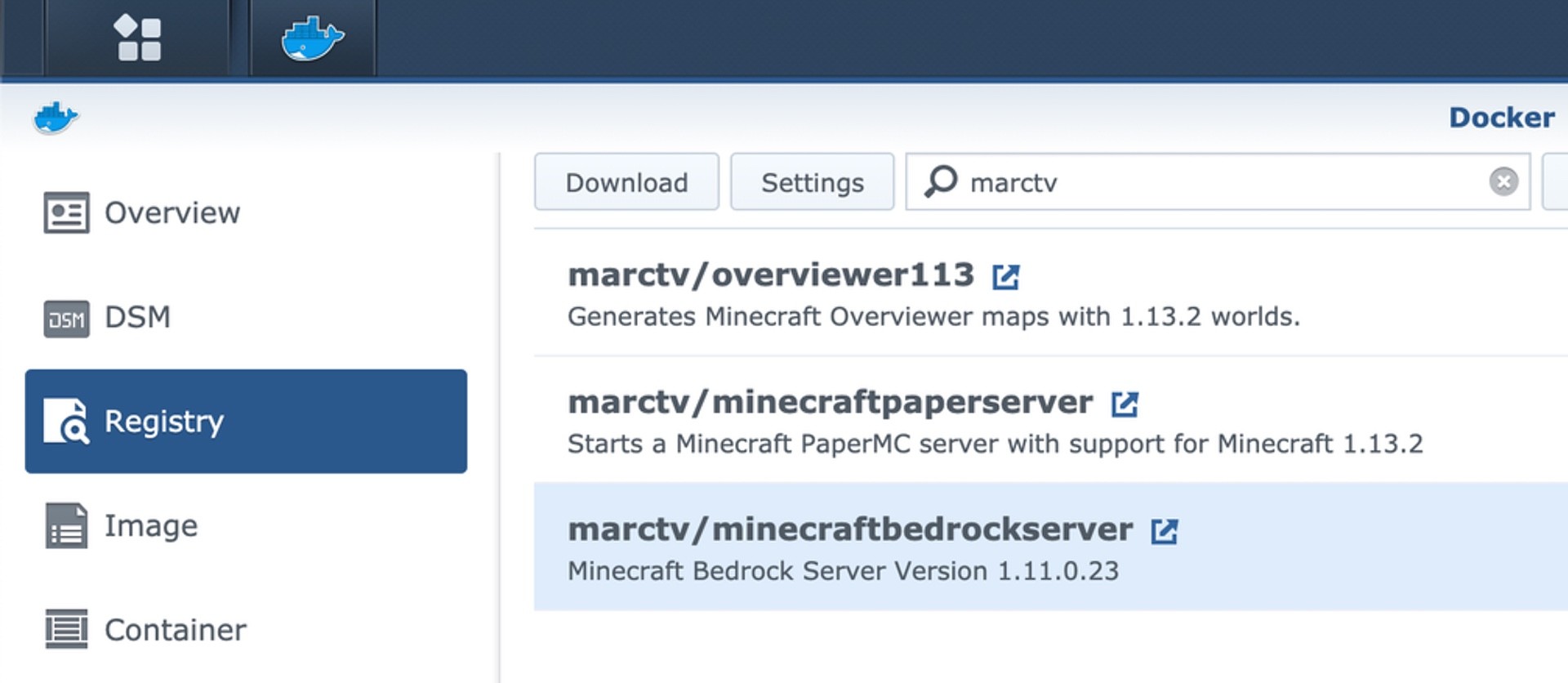
Schritt 2: Erstellen eines Ordners
Der Server braucht einen Speicherort auf der DiskStation in dem die Konfigurationsdateien und vor allem die Map liegt. Dafür legt man einen neuen Ordner im nun vorhanden Shared Folder „docker“ an. Das hat den Vorteil, dass dort alle Rechte bereits vergeben sind.
Schritt 3: Runterladen des Dockerimages
In Docker selber suchst du nun in der Registry nach „MarcTV“ und wählst das Image „Minecraft Bedrock Server“ aus und lädst es runter. Das Image kann auch auf Docker Hub heruntergeladen werden.

Schritt 4: Konfigurieren des Docker Containers
Nachdem wir das Image heruntergeladen haben, kann es nun als Container konfiguriert und gestartet werden. Folgende Einstellungen sollten hier vorgenommen werden:
Docker resource limitation
- CPU priority: high
- Memory Limit: 50 % des Arbeitsspeichers im NAS
Advanced Settings
- Enable auto-restart: yes
Volume
- Folder: Das shared folder aus Schritt 1 hier auswählen
- Mount path: /bedrock-server/worlds
server.properties
- File/Datei und nicht Ordner: die lokale Konfigurationsdatei für den Server. Kopiert einfach diese hier lokal ins NAS.
- Mount path: /bedrock-server/server.properties
allowlist.json
- File/Datei und nicht Ordner: die lokale allowlist.json für den Server. Kopiert einfach diese hier lokal ins NAS.
- Mount path: /bedrock-server/allowlist.json

Port Settings
- Local Port: 19132 TCP
- Container Port: 19132 TCP
- Local Port: 19132 UDP
- Container Port: 19132 UDP

Allowlist und Adminrechte
Auf dem Terminal des Synology Docker Containers könnt ihr Befehle ausführen. Zum Beispiel jemanden auf die allowlist setzen:
whitelist add MarcTVFügt einen Nutzer in die allowlist.json hinzu. Überprüft hier, ob der Benutzer auch wirklich in der Datei eingetragen wurden.
Ihr könnt einem Nutzer auch Adminrechte geben. Dies funktioniert nur, wenn der entsprechende Nutzer online ist.
op MarcTV // Adminrechte für den Usernamen
deop MarcTV // entfernen der Adminrechte
Schritt 5: Starten des Servers
Nun muss man den Server nur noch starten und er ist im lokalen Netzwerk verfügbar. Das Starten selber dauert beim ersten Mal ca. 3 Minuten. Danach ist er nach wenigen Sekunden jederzeit verfügbar und gestartet. Nun sollte er im Spiel erscheinen. Unter Umständen muss in der Firewall des NAS selber die Ports geöffnet werden: „Control Panel > Security > Firewall > Edit Rules“ den Docker Server für UDP und TCP freigeben.
Schritt 6: Freigeben des Servers über das Internet
Ich nutze eine Fritz!Box. Dort kann man unter den Einstellungen Internet > MyFritz-Konto eine Adresse einrichten, über die man die Fritz!Box außerhalb des eigenen Netzwerks erreichen kann.
Unter Internet > Freigaben > Gerät für Freigaben hinzufügen > [Gerät auswählen] > Neue Freigabe > MyFritz Freigabe > andere Anwendung und dort den Port „19132“ per TCP und UDP freigeben.
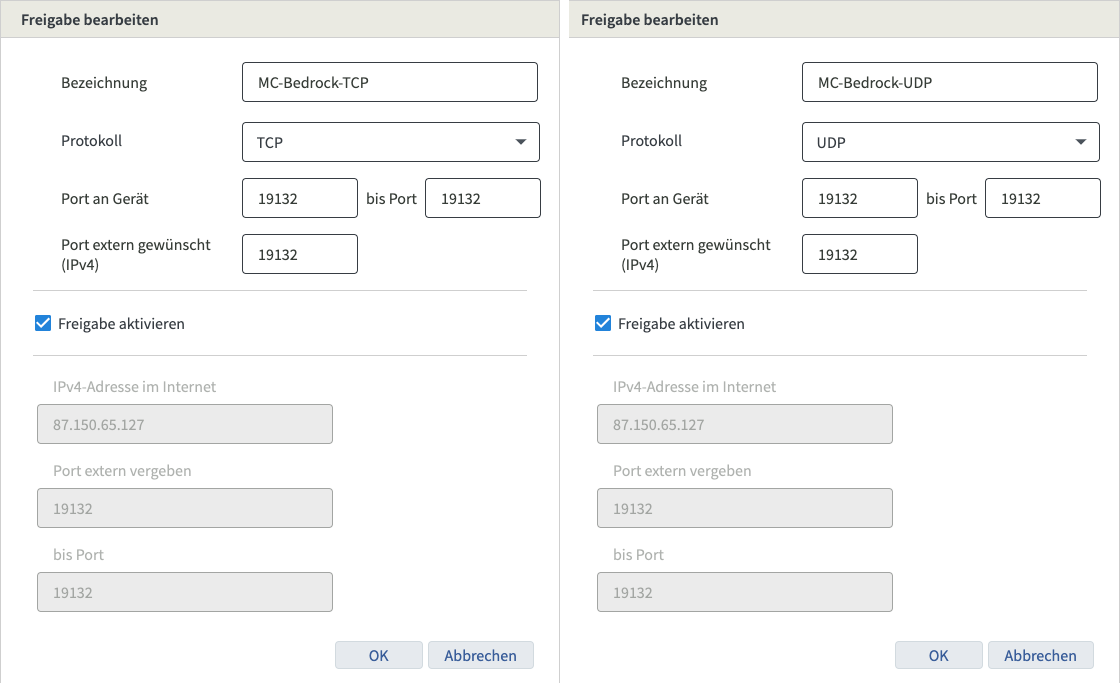
Hinweis für IPv6 Kunden
Viele Router laufen schon über IPv6 oder DS-Lite. Das bedeutet, dass die Portfreigabe komplizierter ist. Einfacher ist es beim Internetprovider anzurufen und sagen, dass man gerne auf eine IPv4 Anbindung wechseln möchte. Die Begründung sollte sein, dass IPv4 für einen beruflichen Dienst benötigt wird. Danach schaltet man unter „Internet“ -> „Zugangsdaten“ -> „IPv6“ auf „native IPv4 Anbindung“ um und erstellt dann die Portfreigabe.
Häufig gestellte Fragen
Wie verbindet man sich mit der PlayStation oder Xbox?
Lokal funktioniert die Verbindung auf den Server auf der PlayStation und XBOX ONE ohne Probleme. Über das Internet muss man Phantom benutzen.
Wie konvertiere ich eine Minecraft Java-Karte für Bedrock
Das Tool MCC Toolchest PE kann zur Konvertierung von Java-Karten zur Bedrock-Edition genutzt werden. Nicht verwechseln mit Tool MCC Toolchest ohne PE im Namen. Dafür öffnet man eine Bedrock-Edition Karte und wählt im Kontextmenü Tools > Convert > From Java und wählt die Java-Karte. Anschließend speichern nicht vergessen.

Wie hoch ist die CPU-Last?
Während der Bedrock-Server sehr genügsam ist und selten über 5 % CPU Last verursacht, sorgt der Paper-Server schnell für 25 % und mehr CPU-Last. Da der Java-Server eine Single-Thread-Anwendung ist, wird bei einer Quad-Core-CPU wie in dem Synology DS420+ (kaufen) nur ein Viertel der vorhandenen Leistung genutzt. Bei mir geht die Leistung manchmal auch auf über 35 % CPU-Last. Das liegt entweder am Boost-Mode der CPU oder daran, dass der Paper-Server neben dem Haupt-Thread noch andere Dinge berechnet.
Wie aktualisiere ich die Docker Container automatisch?
Man kann Docker Container auch automatisch mit Watchtower aktualisieren. Das bietet sich vor allem bei mehreren laufenden Containern an. Sonst kann es passieren, dass sich die Client nicht mit dem Server verbinden können, weil die Versionen nicht übereinstimmen.
Wie installiere ich Plug-ins und Mods für die Bedrock-Edition?
Für die Bedrock-Edition sind mir keine Plug-ins und Mods bekannt. Wenn das wichtig ist, sollte man sich eher für den Server für die JAVA-Version von Minecraft entscheiden. Wenn es sie doch geben sollte, kann man sie auf dem lokalen Ordner auch installieren. Denn der gesamte Server abzüglich der Linux-Umgebung befindet sich außerhalb des Containers. Jedenfalls, wenn die Anleitung korrekt befolgt wurde.
Läuft der Bedrock-Server auch auf einem Raspberry Pi 4?
Die Bedrock-Server Software gibt es aktuell nur für x86-CPU Architekturen wie von Intel und AMD. Der Raspberry Pi 1 bis 4 nutzt einen ARM Prozessor. Es ist deswegen nicht sinnvoll möglich einen Bedrock-Server auf einem Pi zu betreiben. Deswegen ist diese Anleitung für ein Synology NAS mit einer Intel CPU und Docker angelegt.
Warum sagt Minecraft, dass der Server veraltet ist?
Microsoft und Mojang aktualisieren ihren Server auf deren Webseite meistens verspätet. Mein Docker Container ruft automatisch die neuste Version zweimal am Tag ab und baut daraus automatisch den Container. Bevor Du fragst, wann der Container das nächste Mal aktualisiert wird, schaue, ob überhaupt eine neue Version auf der Webseite bereitsteht.
Die Zukunft
Ich werde unseren Minecraft Java Server unter mc.marc.tv so lange weiter nutzen, bis alle der folgenden Bedingungen erfüllt sind:
- Mojang stellt die Unterstützung der Java-Version ein.
- Bedrock-Edition erscheint für macOS.
- Xbox One ,PS4 und Nintendo Switch erhalten offiziellen Support für dedizierte Server ohne Phantom.
- Overviewer generiert isometrische Ansichten von Bedrock-Karten
Das Eintreten aller dieser Bedingungen ist sehr unwahrscheinlich. MOJANG möchte mit den kostenpflichtigen „Realms“ Geld verdienen.
This is an early release (alpha) which we don’t fully support yet. It might contain severe issues, and we could stop supporting it at any time.
MOJANG Anfang 2019 über ihren Bedrock Server
Wenigstens gibt es einen Migrationspfad auf Bedrock der heute schon funktioniert. So hält man sich alle Optionen offen. Durch den Alpha-Status bleibt nun alles bei der Java-Version für unseren aktuellen Minecraftserver.
Bedanke dich mit einer Spende
Ich entwickle diese Software in meiner Freizeit, um dir und anderen zu helfen.

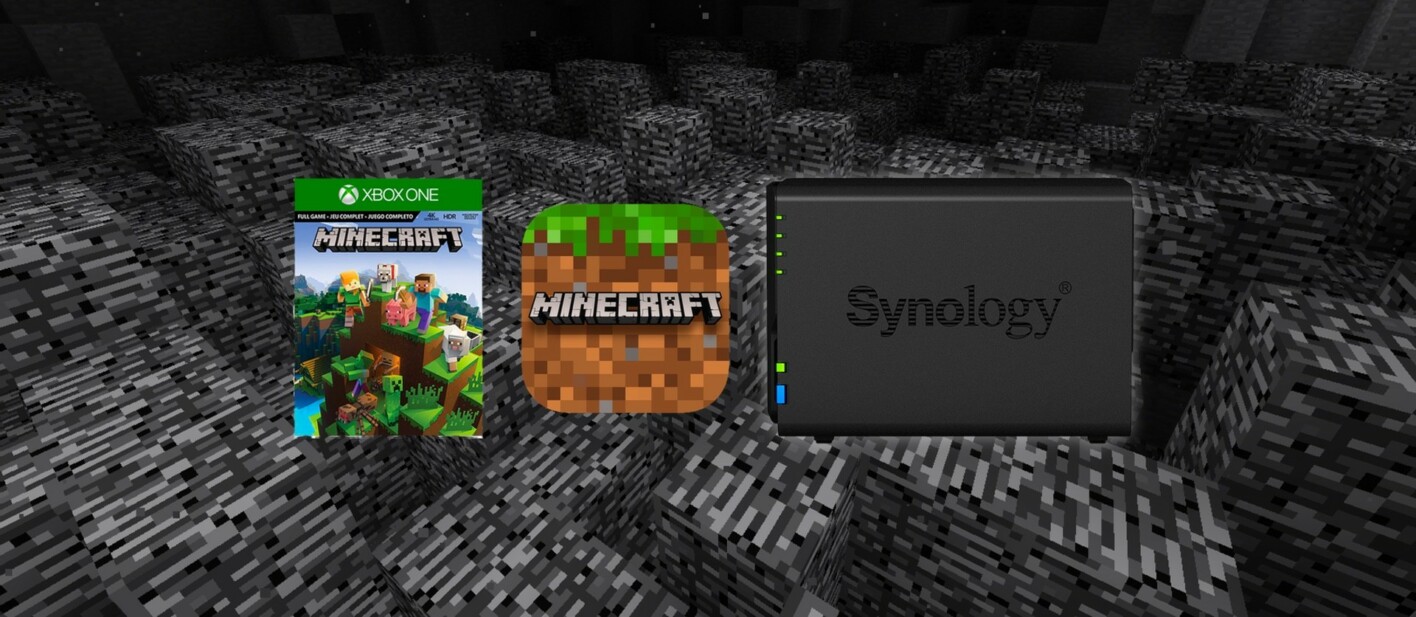






Schreibe einen Kommentar